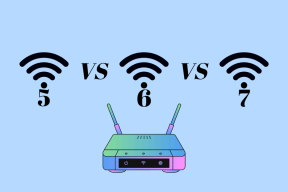Cómo traducir una página web automáticamente en dispositivos móviles y de escritorio
Miscelánea / / November 29, 2021
Al navegar por Internet, a menudo nos encontramos con páginas web en un idioma extranjero. Sin embargo, no tiene que preocuparse mucho, ya que los navegadores pueden traducir fácilmente la página completa en un dispositivo móvil (iPhone, iPad y Android) o de escritorio (Windows y Mac).

Si es un sitio web específico de la región o una parte que está en un idioma extranjero, puede traducirlo fácilmente a su idioma nativo. Le mostraremos cómo traducir páginas web en diferentes navegadores tanto en dispositivos móviles como en PC. Empecemos.
También en Guiding Tech
Cómo traducir una página web en Google Chrome en el escritorio
Google Chrome ha estado ofreciendo una práctica función de traducción desde hace bastante tiempo. Puede detectar y traducir automáticamente páginas web en un idioma extranjero tanto en dispositivos móviles como en PC.
Siga leyendo para aprender cómo habilitar la función de traducción Google Chrome para PC.
Paso 1: Inicie Google Chrome, haga clic en el icono de menú de tres puntos y vaya a Configuración.

Paso 2: Desplácese hacia abajo para ir a Configuración avanzada. Allí, expanda Configuración de idioma y active "Ofrecer la traducción de páginas que no están en un idioma que usted lee" si aún no lo está.

Paso 3: Navega a la página que deseas traducir. A medida que se carga la página, aparecerá una ventana emergente en la parte superior pidiéndole que traduzca la página web. Cambie a su idioma predeterminado (en este caso, inglés) y la página web debería traducirse en consecuencia.

Si la ventana emergente no aparece automáticamente, puede hacer que Chrome traduzca la página web después de hacer clic con el botón derecho en cualquier lugar en un espacio vacío y seleccionar la opción "Traducir al inglés" de la lista.

Ahora debería aparecer la ventana emergente y podrá traducir la página web al idioma que desee.
Cómo traducir una página web en Google Chrome en dispositivos móviles
Como su contraparte de escritorio, Chrome para Android e iOS también tiene una función que puede traducir páginas web al instante. Por lo tanto, traducir páginas web en Android o iPhone es casi lo mismo. Para este artículo, usaremos un teléfono Android para demostrar cómo traducir la página web en la aplicación Google Chrome.
Paso 1: Inicie Google Chrome y navegue hasta la página web que desea traducir.
Paso 2: Haga clic en el icono de menú de tres puntos en la esquina superior derecha y seleccione Traducir.


Paso 3: Debería aparecer una barra de idioma en la parte inferior de la pantalla. La página debería traducirse automáticamente al inglés (su idioma predeterminado). Puede hacer clic en el icono de tres puntos en la barra de idioma para seleccionar un idioma diferente o guardar la preferencia.


Para habilitar la traducción automática en Google Chrome, haga clic en el ícono del menú de tres puntos y vaya a Configuración. A continuación, desplácese hacia abajo y toque Idiomas en Configuración avanzada. Finalmente, active la opción 'Ofrecer traducir páginas que no están en un idioma que usted lee'.


Eso es todo. Ahora Chrome te presentará automáticamente la barra de idioma cada vez que detecte una página web en un idioma extranjero.
Cómo traducir una página web en Microsoft Edge
Al igual que Google Chrome, Microsoft Edge también incluye una función de traducción para traducir páginas web con facilidad. Así es como funciona.
Paso 1: Abra Microsoft Edge, haga clic en el icono de menú de tres puntos y vaya a Configuración.

Paso 2: Ahora cambie a la pestaña Idiomas y habilite la opción "Ofrecer traducir páginas que no están en un idioma que yo leí".

Paso 3: Ahora, visite cualquier página web que desee traducir. Edge lo detectará automáticamente y le dará la opción de traducir. Haga clic en Traducir cuando lo haga.

Traducir una página web en Edge es una experiencia algo similar a la que obtienes en Chrome.
También en Guiding Tech
Cómo traducir una página web en Safari en Mac
Siguiendo los pasos de Chrome y Edge, Apple también presentó el función de traducción tanto para Mac como para iPhone con Safari 14. Aunque la función aún está en versión beta, funcionó perfectamente en nuestra experiencia tanto en Mac como en iPhone.
A continuación, se explica cómo traducir páginas web en Safari en Mac.
Paso 1: Abra un sitio web que esté en otro idioma en Safari. Espere a que se cargue la página y encontrará un icono de traducción en la barra de URL.
Paso 2: Toca el icono de traducción y elige "Traducir al inglés".

Si está utilizando esta función por primera vez, se le pedirá que la habilite primero. Haga clic en Habilitar traducción cuando se le solicite.

Una vez habilitada, la página se traducirá automáticamente a su idioma preferido.
Cómo traducir una página web en Safari en iPhone o iPad
Traducir páginas web en iPhone ahora es más fácil que nunca, ya que Safari para iPhone también tiene una función de traducción incorporada. He aquí cómo usarlo.
Para traducir una página web en Safari, vaya al sitio web que está en un idioma extranjero.
A continuación, toque el icono "aA" en la parte superior y seleccione la opción "Traducir al inglés". Haga clic en Habilitar traducción para confirmar.


Eso debería traducir la página web por ti. Puede tocar el icono de traducción en la parte superior y elegir Ver original para revertir la página web a su idioma original.
También en Guiding Tech
Idioma que entiendes
En un mundo impulsado por Internet, el idioma no debería ser una barrera. No con navegadores tan ricos en funciones a su disposición. Habilitar y usar la función de traducción eliminará tales barreras, acercándote un paso más a tu contenido favorito más rápido que nunca.